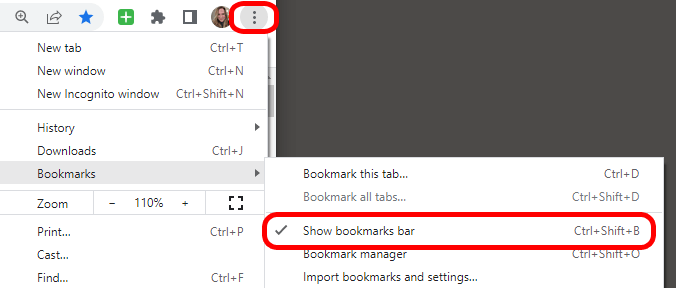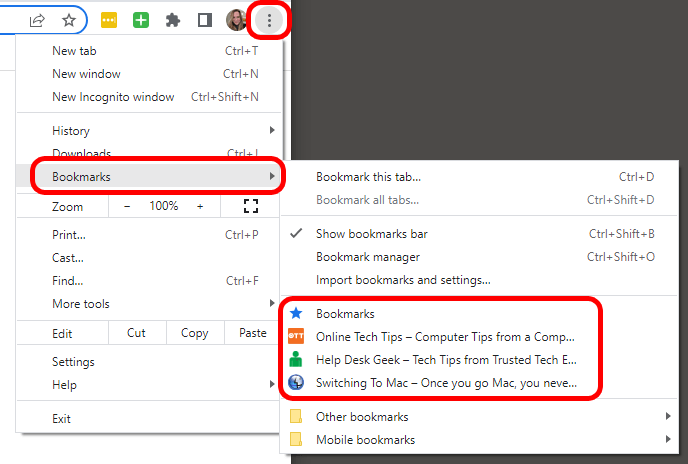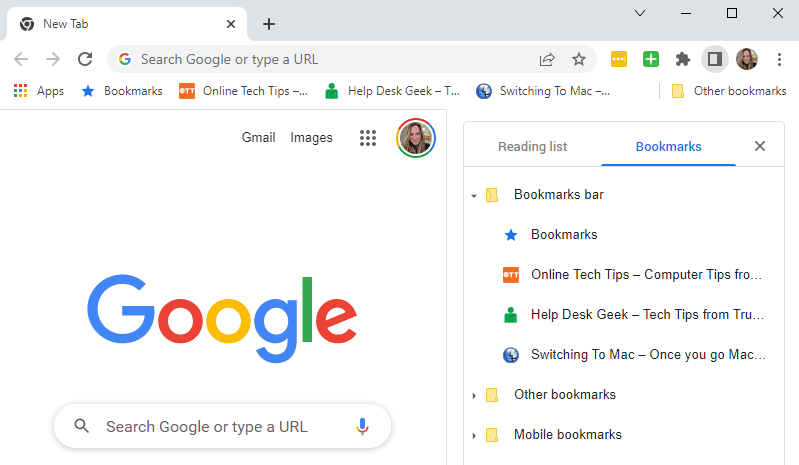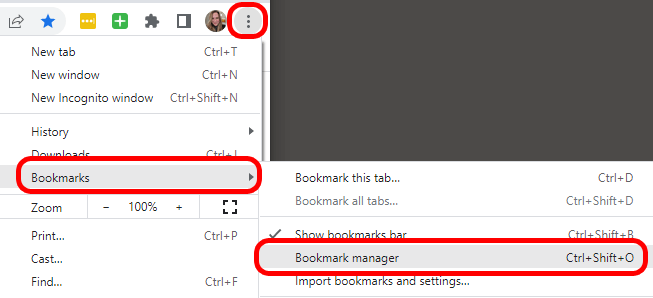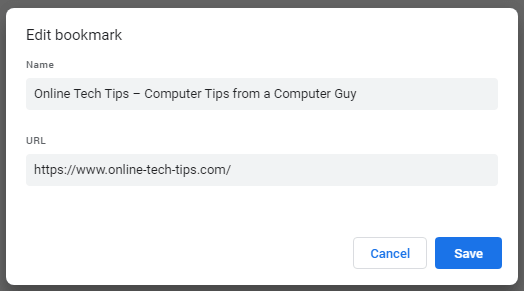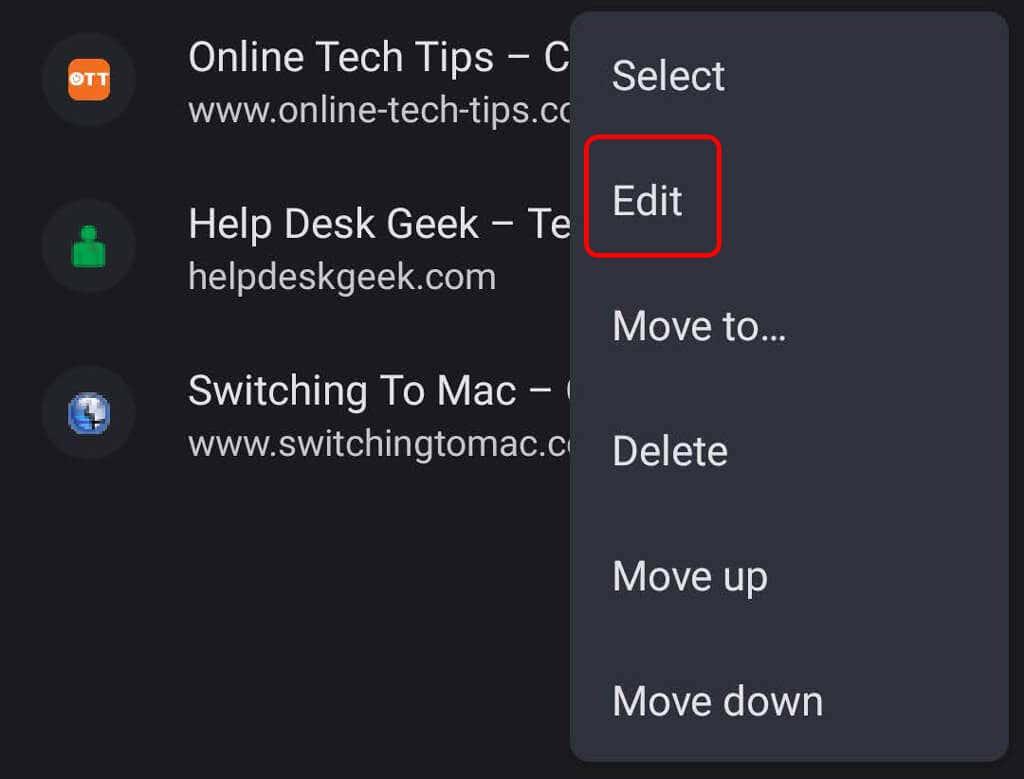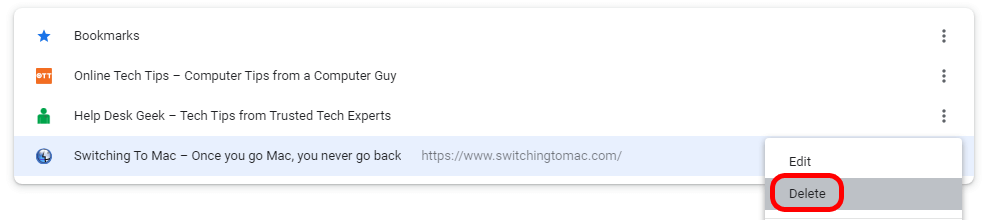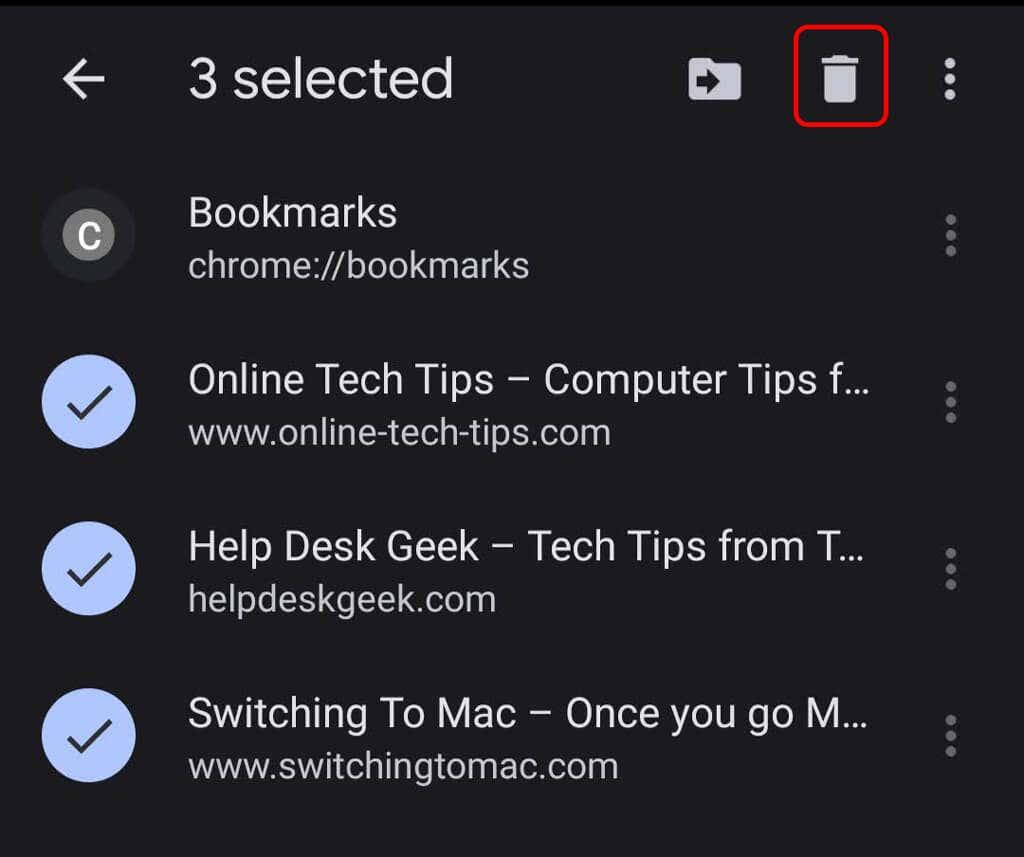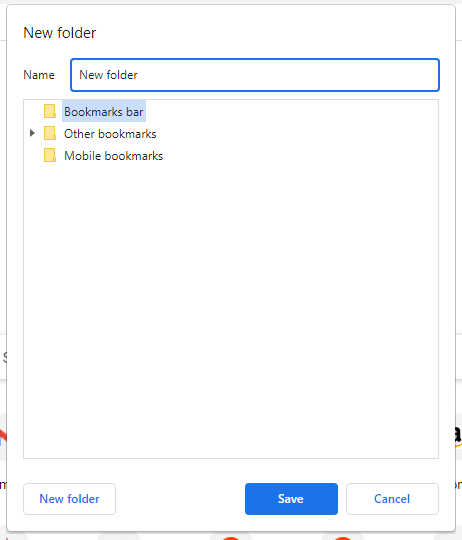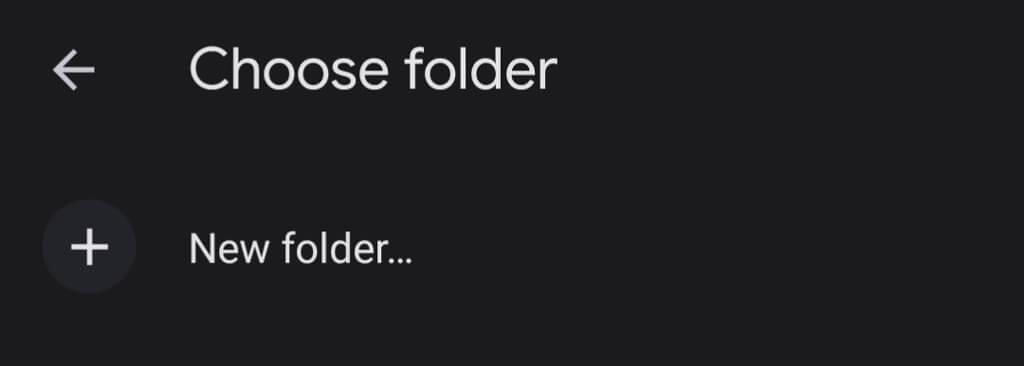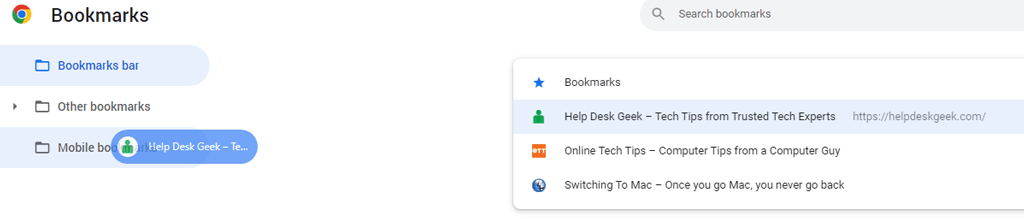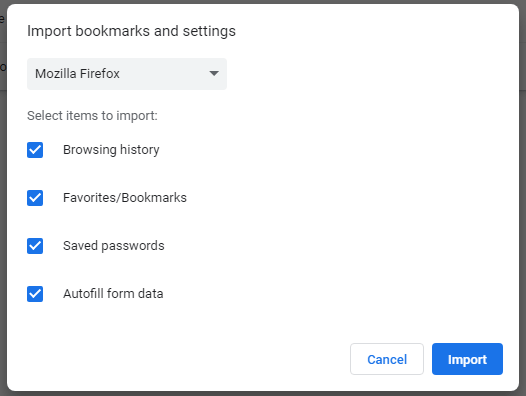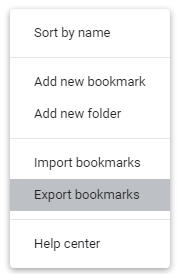Ako imate mnogo knjižnih oznaka, vrijedi ih organizirati kako biste lako pronašli ono što vam treba. Proći ćemo kroz način upravljanja oznakama u pregledniku Google Chrome.
Kada pronađete web mjesto koje kasnije želite ponovno posjetiti, možete stvoriti knjižnu oznaku—vezu na to mjesto. Web preglednik Google Chrome pruža jednostavne načine za stvaranje, uređivanje, organiziranje i brisanje oznaka na stolnim i mobilnim uređajima.

Kako dodati oznake u Google Chrome
Da biste dodali oznaku u Chrome, slijedite ove korake:
- Otvorite Chrome i idite na web mjesto.
- Odaberite ikonu zvjezdice pored URL-a web stranice u višenamjenskom okviru —Chromeova adresna traka.

To je sve što trebate učiniti da biste dodali novu oznaku u verziji Chromea za radnu površinu ili Android. Tipkovnički prečac za dodavanje knjižne oznake u sustavima Windows i Linux je Ctrl + D.
Ako koristite iPhone ili iPad, dodirnite Više (ikona s tri točke), a zatim Označi (ikona s plusom). Korisnici Mac desktopa mogu koristiti tipkovni prečac Command + d .
Kako pregledati Google Chrome oznake
Označene stranice automatski se dodaju na traku oznaka u pregledniku Chrome.

Da biste uključili ili isključili traku knjižnih oznaka, pritisnite ikonu Više (3 točke) s desne strane višenamjenskog okvira. Zatim odaberite Knjižne oznake > Prikaži traku knjižnih oznaka ili upotrijebite tipkovnički prečac Ctrl / Command + Shift + B .
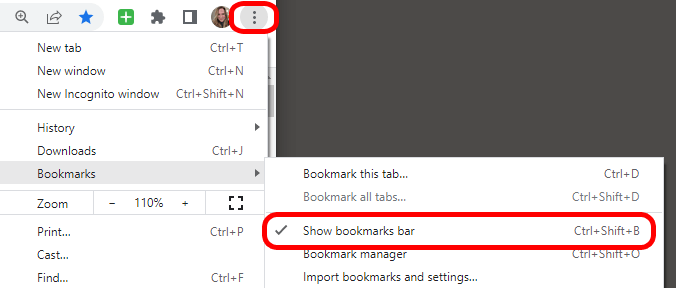
Ako koristite Chrome na računalu, drugi način da pronađete svoje knjižne oznake je da odaberete Više (ikona s 3 točke) > Oznake . Sve oznake dodane na traku oznaka pojavljuju se na popisu. Odaberite oznaku koju želite.
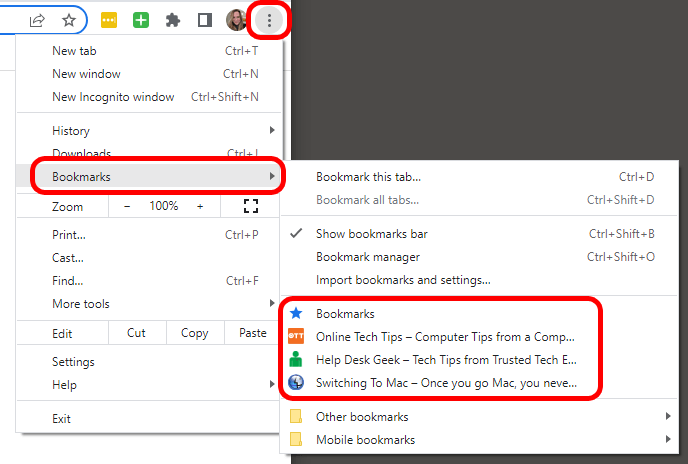
Još jedan način da pogledate svoje oznake u Chromeu na računalu je putem bočne ploče.
- Na vrhu Chrome prozora odaberite ikonu bočne trake.

- Odaberite karticu Knjižne oznake da biste vidjeli svoje knjižne oznake.
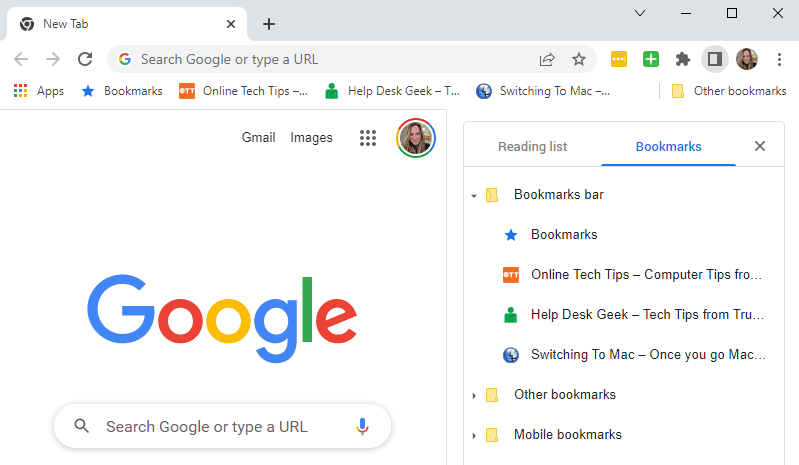
- Odaberite oznaku za web stranicu koju želite posjetiti.
Kako urediti oznake u Chromeu
Za uređivanje ili preimenovanje oznaka u pregledniku Chrome na računalu koristite Chromeov upravitelj oznaka.
- Odaberite ikonu Više (3 točke), a zatim odaberite Oznake > Upravitelj oznaka ili upotrijebite tipkovni prečac Ctrl/Command + Shift + O .
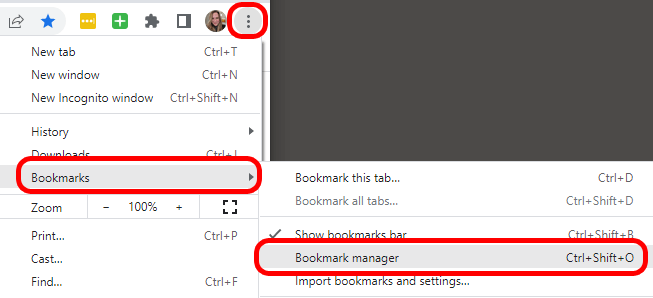
- U upravitelju oznaka odaberite ikonu Više pored oznake koju želite urediti.
- Odaberite Uredi .
- U skočnom prozoru Uredi oznaku uredite naziv ili URL oznake.
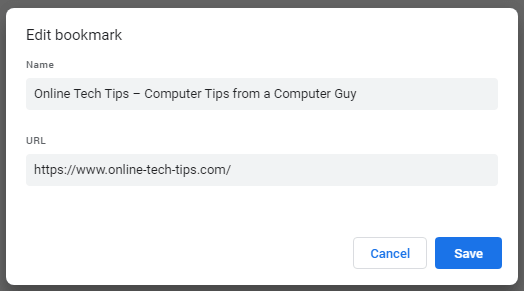
- Odaberite Spremi .
Za uređivanje oznake na Android uređaju dodirnite Više > Oznake . Zatim, desno od oznake koju želite urediti, dodirnite Više > Uredi .
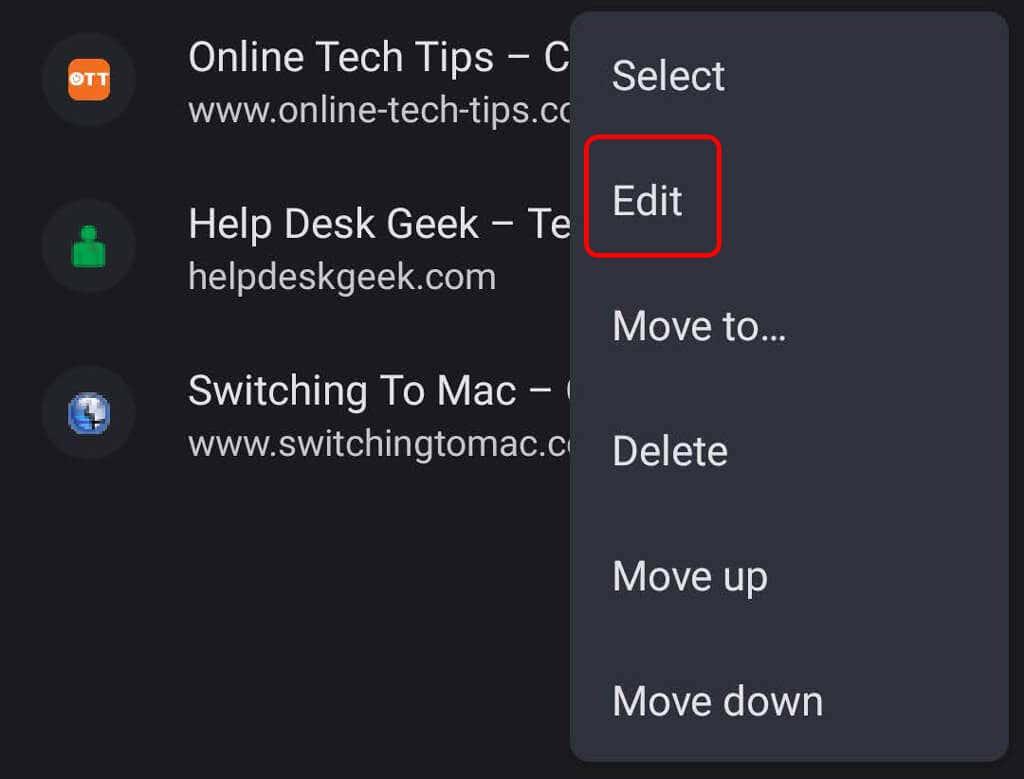
Na iOS uređajima dodirnite Više > Oznake , dodirnite i držite oznaku koju želite urediti, a zatim dodirnite Uredi oznaku . Kada završite, dodirnite Gotovo .
Kako izbrisati oznake u Chromeu
Da biste izbrisali oznaku u pregledniku Chrome na računalu, upotrijebite upravitelj oznaka. Upamtite da jednom kada izbrišete knjižnu oznaku, ona nestaje zauvijek—ili barem dok je ponovno ne dodate. Ne postoji način za vraćanje izbrisanih oznaka.
- U gornjem desnom kutu preglednika Chrome odaberite ikonu Više (3 točke).
- Odaberite Oznake > Upravitelj oznaka.
- Odaberite ikonu Više s desne strane knjižne oznake koju želite izbrisati.
- Odaberite Izbriši .
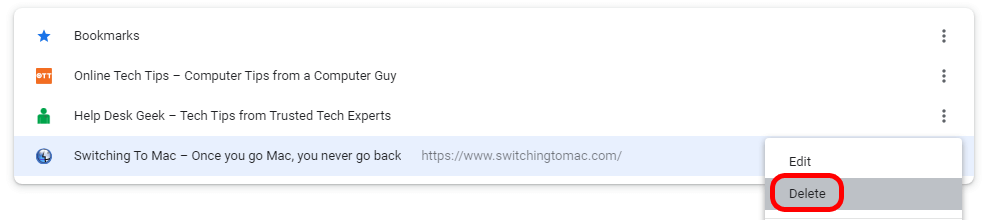
Na Android uređaju dodirnite Više > Oznake . Zatim, desno od oznake koju želite izbrisati, dodirnite Više > Izbriši . Za brisanje više oznaka, dugo pritisnite svaku oznaku koju želite izbrisati, a zatim dodirnite ikonu Izbriši (kanta za smeće).
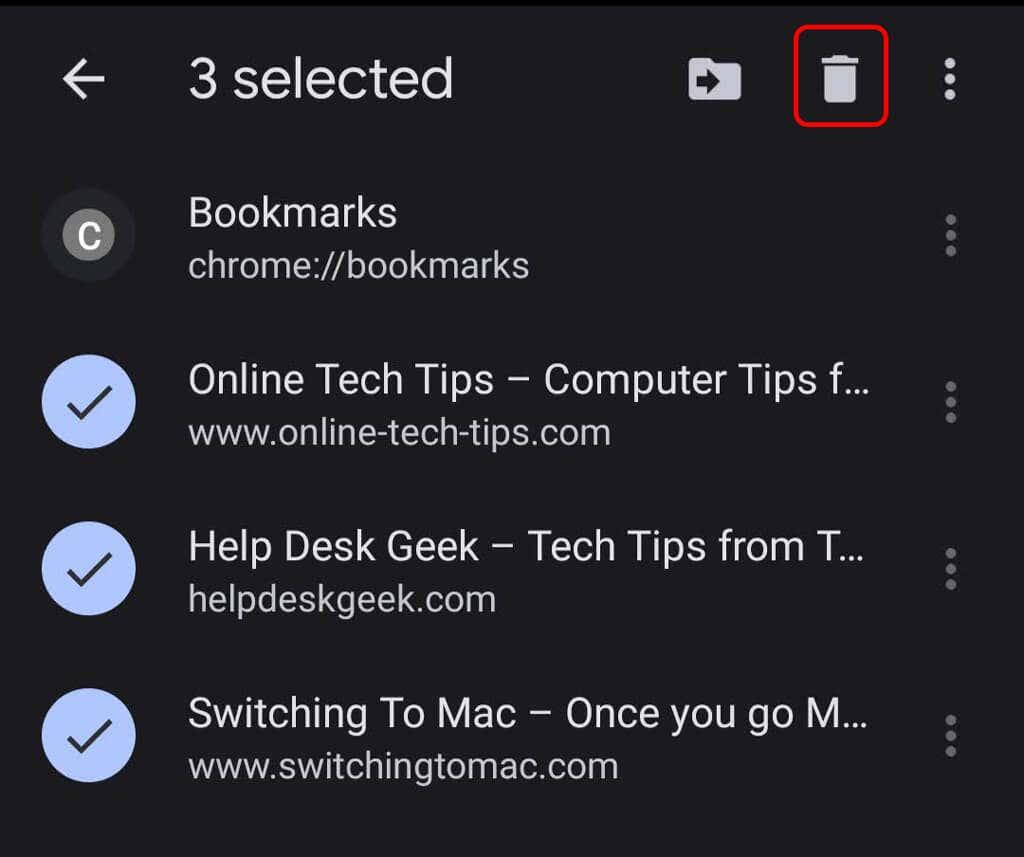
Da biste izbrisali knjižnu oznaku u pregledniku Chrome na iPhoneu ili iPadu, dodirnite Više > Oznake , prijeđite prstom ulijevo po knjižnoj oznaci koju želite izbrisati, a zatim dodirnite Izbriši . Za brisanje više oznaka odjednom dodirnite Odaberi pri dnu zaslona. Zatim dodirnite knjižne oznake koje želite izbrisati, prijeđite prstom ulijevo i dodirnite Izbriši .
Kako organizirati svoje Chrome oznake
Ako imate mnogo oznaka, možda ćete htjeti stvoriti mape da ih organizirate. Za izradu mape u pregledniku Chrome na računalu upotrijebite upravitelj oznaka.
- U gornjem desnom kutu preglednika Chrome odaberite ikonu Više (3 točke).
- Odaberite Oznake > Upravitelj oznaka.
- U upravitelju oznaka odaberite ikonu Više (3 točke).

- Odaberite Dodaj novu mapu .

Također možete desnom tipkom miša kliknuti traku oznaka u pregledniku Chrome na računalu i odabrati Dodaj mapu . Imenujte novu mapu i odaberite Spremi .
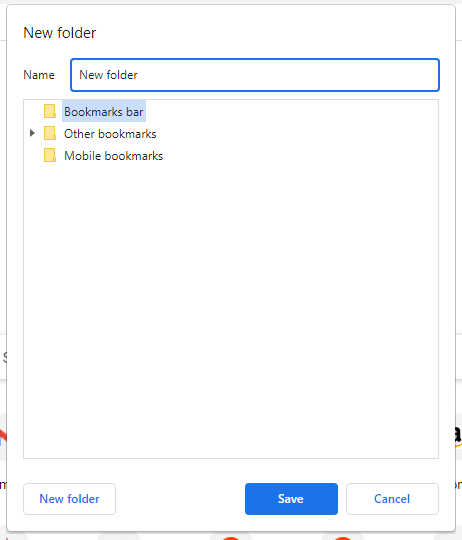
Da biste stvorili novu mapu oznaka u Chromeu na Androidu, prvo otvorite aplikaciju Chrome i dodirnite ikonu Više , a zatim Oznake . Zatim, desno od oznake koju želite premjestiti u novu mapu, dodirnite Više > Premjesti u > Nova mapa .
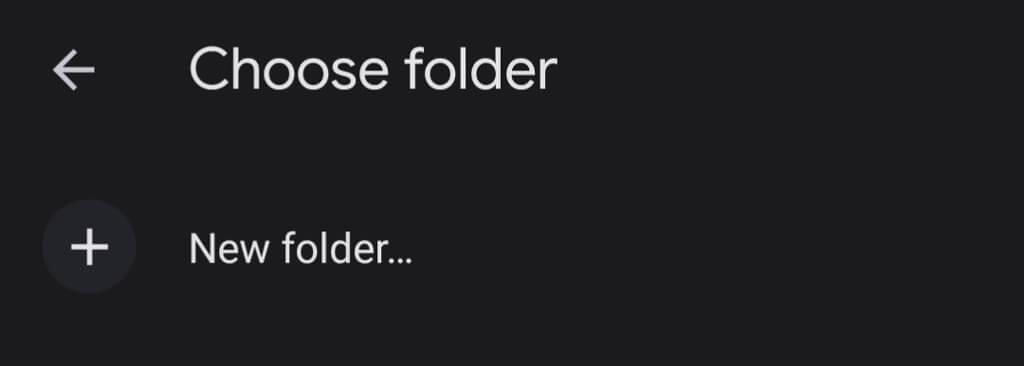
Za stvaranje nove mape knjižnih oznaka u pregledniku Chrome na iPhoneu ili iPadu dodirnite Više > Oznake > Odaberite mapu . Na dnu zaslona dodirnite Nova mapa.
Ako želite premjestiti postojeću oznaku u postojeću mapu na računalu, upotrijebite upravitelj oznaka.
- U gornjem desnom kutu preglednika Chrome odaberite ikonu Više (3 točke).
- Odaberite Oznake > Upravitelj oznaka.
- Povucite oznaku u mapu na popisu mapa s lijeve strane.
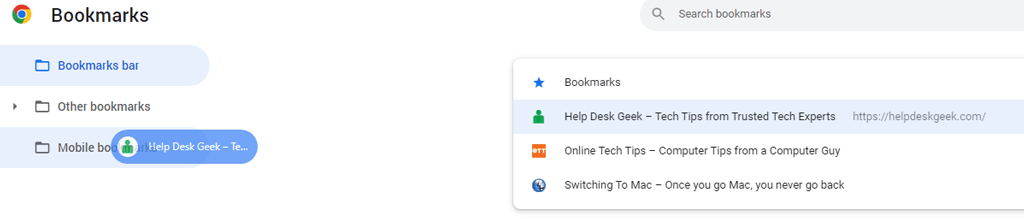
Proširite popis mapa za prikaz svih podmapa koje ste stvorili, uključujući mapu Mobile bookmarks , koja se automatski stvara ako ste svoj Google račun povezali između računala i telefona .
Kako uvesti i izvesti oznake u Google Chromeu
Možete uvesti oznake i postavke iz većine preglednika u Chrome, uključujući Microsoft Edge , Microsoft Internet Explorer, Safari ili Mozilla Firefox.
- Otvorite Chrome na računalu.
- Odaberite Više u gornjem desnom kutu.
- Odaberite Oznake > Uvoz oznaka i postavki .
- S padajućeg popisa odaberite web preglednik.
- Označite okvire pokraj stavki koje želite uvesti.
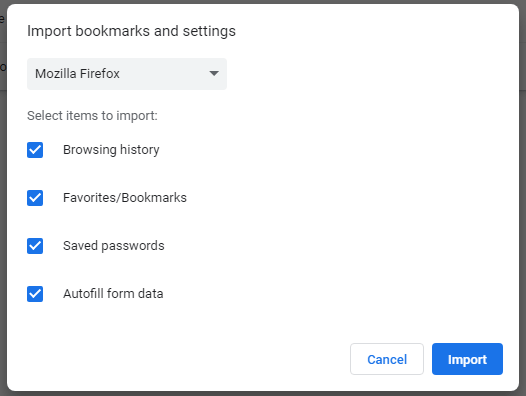
- Odaberite gumb Uvezi .
Za izvoz oznaka u Chromeu koristite upravitelj oznaka.
- U gornjem desnom kutu preglednika Chrome odaberite ikonu Više (3 točke).
- Odaberite Oznake > Upravitelj oznaka.
- U upravitelju oznaka odaberite ikonu Više .
- Odaberite Izvezi knjižne oznake .
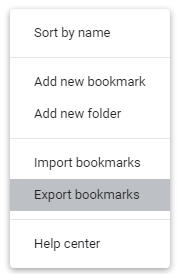
- U dijaloški okvir Spremi kao unesite naziv datoteke i odaberite gumb Spremi .
Kao što vidite, Google Chrome nudi jednostavne načine za spremanje i organiziranje vaših oznaka. Pogledajte naš vodič o drugim načinima uvoza, izvoza i sigurnosnog kopiranja vaših Chrome oznaka .